Okuyucuların Seçimi
Popüler Makaleler
Göründüğü kadar paradoksal, ama güvenilir koruma işletim sistemi iOS bazen Apple cihaz sahipleri için gerçek bir meydan okuma haline gelir. MP3 formatında herhangi bir müzik bestesini zil sesi olarak kullanmanın imkansızlığı şeklindeki sınırlama, iPhone'un işlevselliğinde bir tür eksidir. Ancak, prezentabl bir telefonun birçok sahibini ilgilendiren cevap, "Bir iPhone aramasına nasıl şarkı konur?" Sorusu, Kelimenin tam anlamıyla birkaç saniye içinde öğreneceksiniz. Ayrıca, zil sesi yapma sürecini hızlandırmak için bunun nasıl yapılacağı ve hangi programı kullanacağınız konusunda size çeşitli seçenekler sunulacak.
Bugün şunlara bakacağız:
Şaşırmış olabilirsiniz, ancak yukarıda belirtilen program başlangıçta bir zil sesi oluşturmak için gerekli tüm araçlara sahiptir. Bir MP3 müzik dosyasının iPhone m4r formatına nasıl dönüştürüleceğine dair pratik bir örneğe bakalım, aslında bu bir tür zil sesi tanımlayıcısıdır.
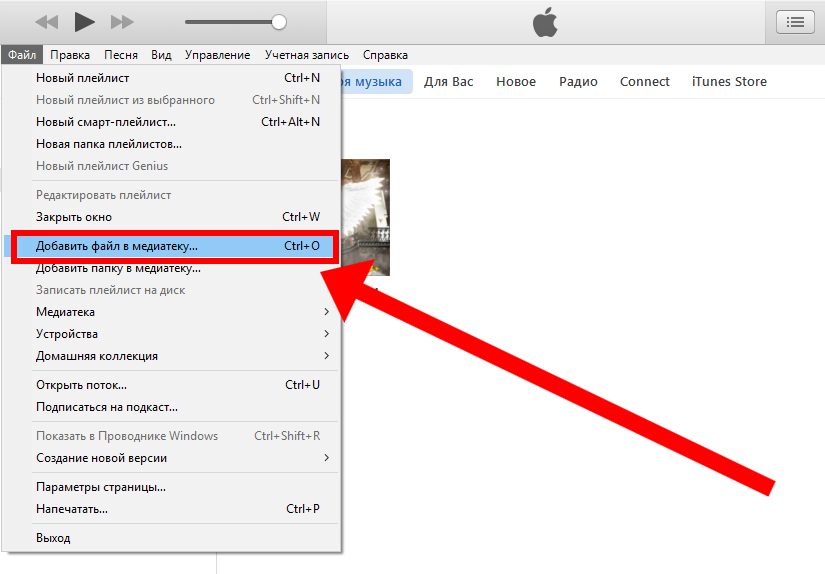
Bu arada, "CTRL + O" kısayol tuşlarını kullanarak geçiş işlemini hızlandırabilirsiniz. pencereler pencerelerİstenen kompozisyonu seçme kılavuzu.
Bir m4r müzik parçası oluştururken hatırlanması gereken en önemli şey, 40 saniyelik zaman çizgisini geçmemektir. İçinizin rahat etmesi için parkurun süresini 38 saniye daha iyi hale getirin.


Bu aşamada, dinleme ve analiz etme fırsatına sahip olmayacağınızı belirtmekte fayda var: nereden kesilecek ve nereden en iyi yol Kompozisyonun sonunu işaretleyin. Ne yazık ki, iTunes medya oynatıcısının geliştiricileri bu önemli noktayı dikkate almadı. Bu nedenle, dijital yer işaretlerini belirlemek için "Medya Kitaplığı"nın ilk penceresine geçilerek veya bir üçüncü taraf oynatıcı kullanılarak durum düzeltilebilir.
V Yeni sürüm iTunes (12.04.0.119) program arayüzü neredeyse değişmeden kaldı, ancak yine de dönüştürme aracını başlatma algoritması artık programın başka bir yerinden kullanılabilir.
Ne yazık ki, medya kitaplığı penceresinden bağlam menüsü aracılığıyla, artık “Sürüm oluştur” aracına ulaşmak mümkün değil. AAC formatı"... Dolayısı ile yeni kurallara göre hareket edeceğiz...

Kısa bir dönüştürme işleminden sonra, başlangıçta süresini belirlediğiniz şarkılar listesinde başka bir dosya görünecektir.
Bildiğimiz gibi, iPhone'un zil sesi için özel bir m4r standardı vardır. Bu nedenle, ortaya çıkan AAC dosyasını belirtilen zil sesi uzantısıyla değiştirmeniz gerekir.
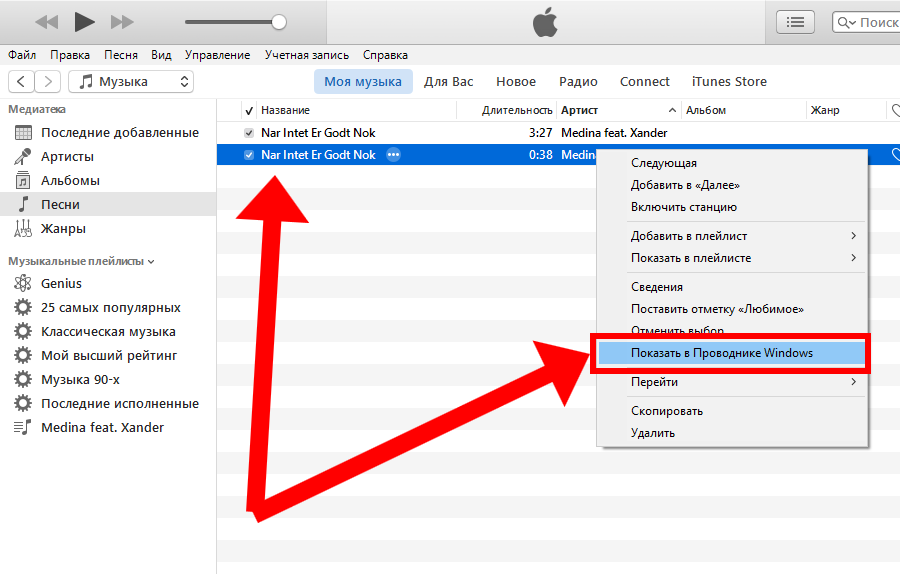
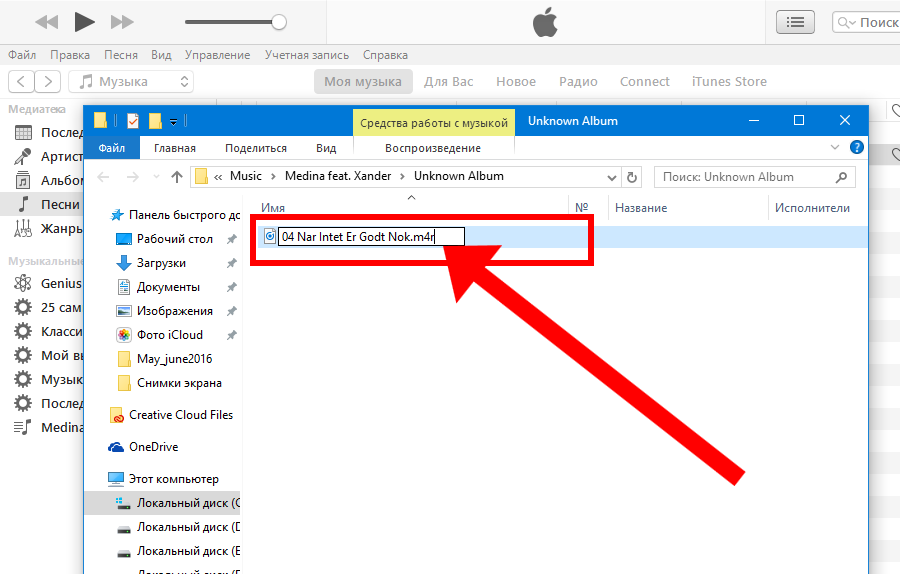

Bir müzik parçasıyla yukarıdaki tüm manipülasyonlardan sonra, yapmanız gereken tek bir şey var - telefonunuzu bilgisayarınıza bağlayın ve "Senkronize Et" düğmesini tıklayın. Akıllı telefonunuzdaki bir aramaya nasıl yeni bir zil sesi ekleyeceğinizi bilmiyorsanız, aşağıdakileri yapın:
![]()
Tebrikler - başardınız!
Birkaç saniye içinde bir iPhone zil sesi oluşturmanıza yardımcı olabilecek birçok farklı çevrimiçi araç vardır. En popüler İnternet kaynağı “ mp3cut.ru ". İnanılmaz derecede basit web hizmeti arayüzü sezgiseldir ve yönetimi kolaydır.
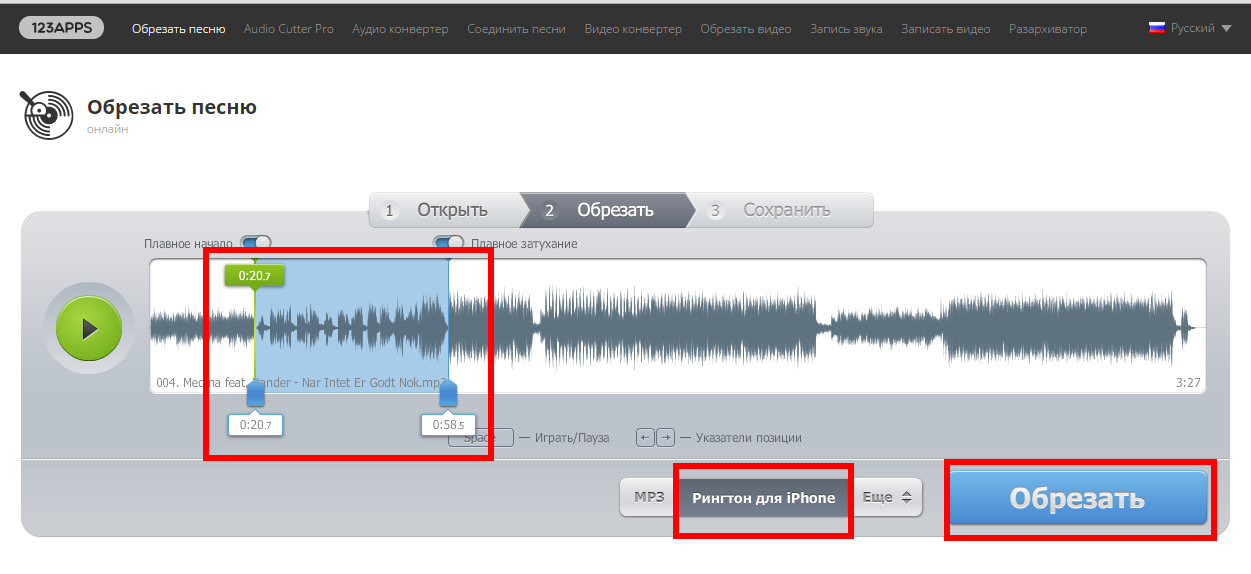
Telefonunuz için bir zil sesi yapmak için: bir müzik bestesi yükleyin, süre sınırlama işaretlerini istediğiniz konuma getirin, "iPhone zil sesi oluştur" düğmesini etkinleştirin ve "Kırp" düğmesine basın. Ardından, ortaya çıkan dosyayı indirmeniz ve bildiğiniz iTunes arşivinin "Sesler" bölümüne aktarmanız gerekir. Senkronizasyon fazla zamanınızı almaz. Sizi temin ederim ki bu zorlukla 60 saniye içinde karşılaşacaksınız. Size özel zil sesleri sevgili okuyucular!
Birçok iPhone kullanıcısının "Bir iPhone'a nasıl melodi konur?" sorusu vardır. olan cihazlardan farklı olarak Android sistemi, bunu yapmak çok kolay, bu durumda kullanıcının biraz denemesi gerekecek. Ama hemen panik yapmayın. Bunu talimatlarla yapmak oldukça kolaydır.
Yapılması en kolay şey, ücretini ödemek şartıyla iTunes üzerinden müzik satın almaktır. Ancak, her şey farklı şekilde yapılabilir ve aramaya ne istersen koyabilirsin. Bir iphone'a zil sesi koymak için aşağıdakileri yapmanız gerekir:
bilgisayarınızda varsa Windows sistemi, ardından gezgin gerekli tüm dosya uzantılarını gösterdiğinden emin olmanız gerekir. Durum böyle değilse, bu öğeyi ayarlarda ayarlamanız gerekir. Bunu yapmak için şunları yapmalısınız:
Dosyayı şurada aç dosya yöneticisi ve extension.m4r'yi değiştirin. Bundan sonra, iTunes'dan kısa sürümü silin ve .m4r dosyasını programa sürükleyin.
Menüde "Sesler" öğesini seçin, orada az önce oluşturduğunuz parçayı bulacaksınız. Bundan sonra, yalnızca senkronize etmek için kalır ve aramaya yükleyebilirsiniz.
Bir iphone 5s veya başka bir modelde zil sesi nasıl ayarlanır? Bunu yapmak için Ayarlar menüsünü açın, ardından Sesler öğesini açın ve ardından Zil Sesi öğesini seçin.
| İlgili Makaleler: | |
|
En iyi spor açılış sayfaları
Yenileri çekmeniz gerekiyorsa, Fitness açılış sayfası harika bir çözümdür ... Klasör simgeleri nereden indirilir ve nasıl yüklenir
Birçok kullanıcı, kişisel bilgilerini kişiselleştirmeye özel önem veriyor ... VKontakte kuralları Sosyal ağ VKontakte kullanım kuralları
İnternetteki herhangi bir kaynak veya forumun kendi kuralları vardır. Onlara ihtiyaç var... | |